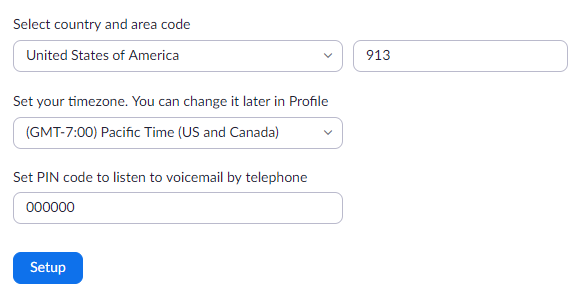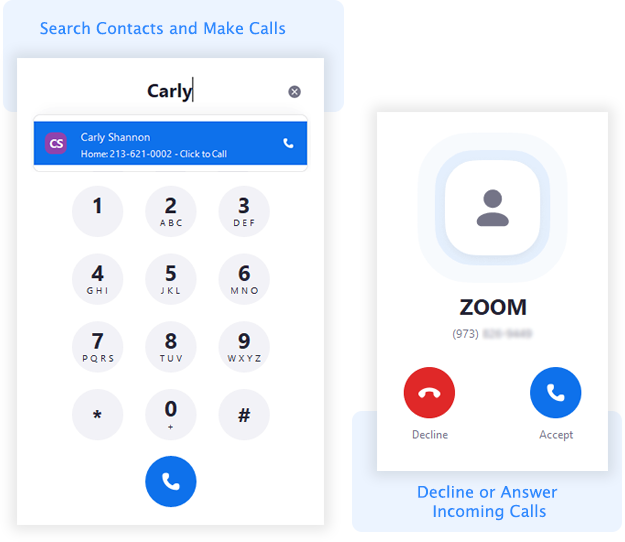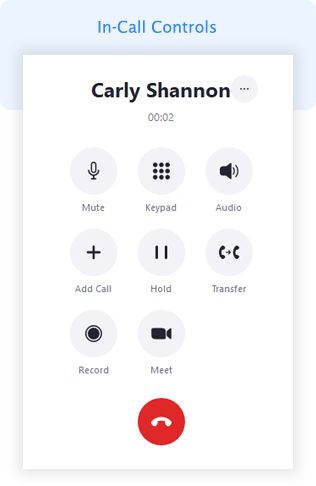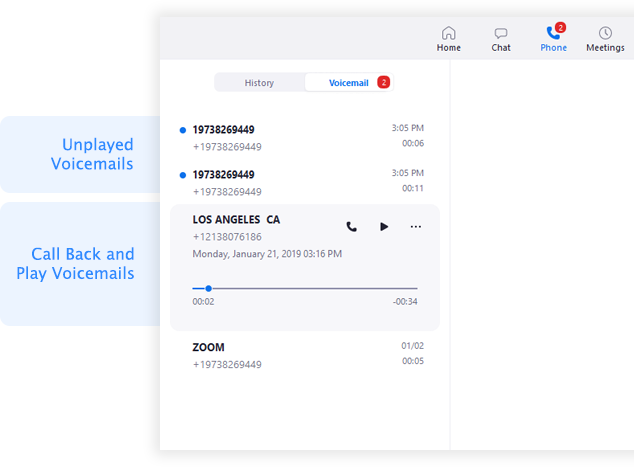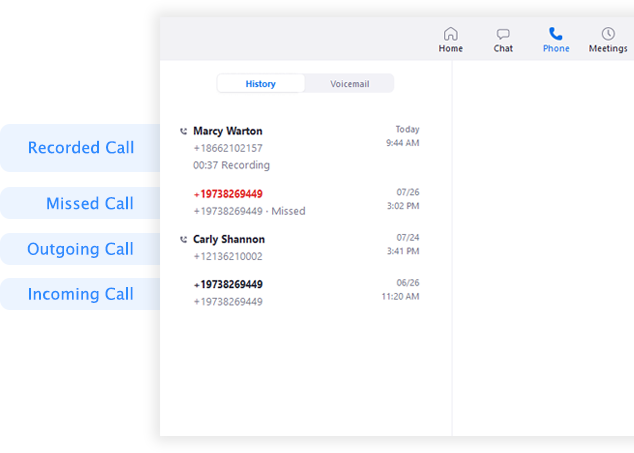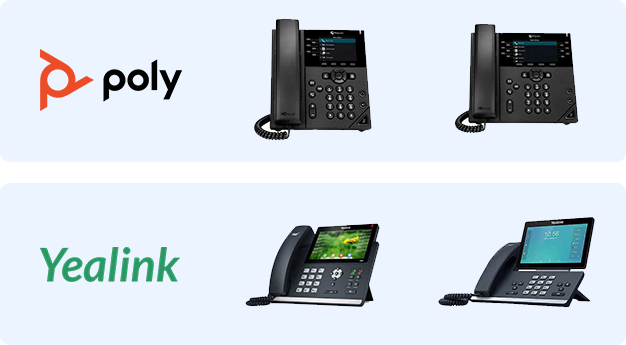Zoom Phone 快速入門 (使用者)
概觀
Zoom Phone 快速入門指南可協助一般使用者設定 Zoom Phone 帳戶,並使用撥打電話和聽取語音信箱等必要功能。 閱讀本快速入門指南可迅速瞭解功能摘要,按一下內嵌連結可深入瞭解。
注意:
本文介紹如下主題:
先決條件
- Zoom 桌面用戶端或行動應用程式的最新版本
- Zoom Phone 授權
初始設定
如果您的 Zoom Phone 管理員已將 Zoom Phone 授權指派您,您會收到電子郵件通知,當中提供設定 Zoom Phone 的連結。

- 按一下通知郵件底部的連結。 如果您沒有收到電子郵件,請登入 Zoom Web Portal 並按一下電話。
- 輸入所需資訊以設定 Zoom Phone:
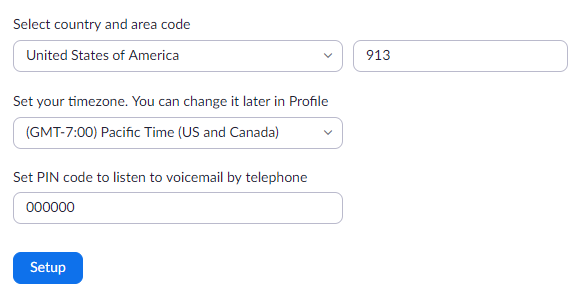
-
國家與地區代碼:您撥打當地號碼時使用的區碼。
-
時區:請務必設定正確的時區。 此設定會影響多項 Zoom Phone 功能,包括您的上下班/休假時間,以及管理員指派的電話桌機。
-
PIN:輸入語音信箱的 PIN,在管理員指派的電話桌機上聽取語音信箱的內容。 若使用 Zoom 桌面用戶端、行動應用程式或網路入口網站聽取語音信箱,則不需要 PIN。
- 按一下設定。
電話設定
在初始設定後,您應在網路入口網站中調整 Zoom Phone 設定。
- 登入 Zoom Web Portal。
- 按一下電話,然後按一下設定標籤。
以下是您可能想要變更的幾項必要設定:
-
緊急地址:顯示撥打緊急電話時提供給急救人員的地址。 請確認該地址正確。
-
上下班/休假時間:變更您可以接聽電話的時間。
- 語音信箱問候語:在 Zoom Phone 將電話轉接至語音信箱之前播放的音訊。 您可以直接在 Web Portal 中錄音或上傳音訊檔案,自訂這段問候語。
聯絡人
依照預設,您可以在 Zoom 桌面用戶端或行動應用程式中直接致電聯絡人,與同組織中的成員聯繫。 請依照這些文章從第三方服務新增聯絡人:

電話通話
設定之後,您就可以使用 Zoom Phone 撥打和接聽電話。 使用撥號盤或搜尋內部、外部或已同步的聯絡人撥打電話。 如有來電,您可以拒接並轉入語音信箱。
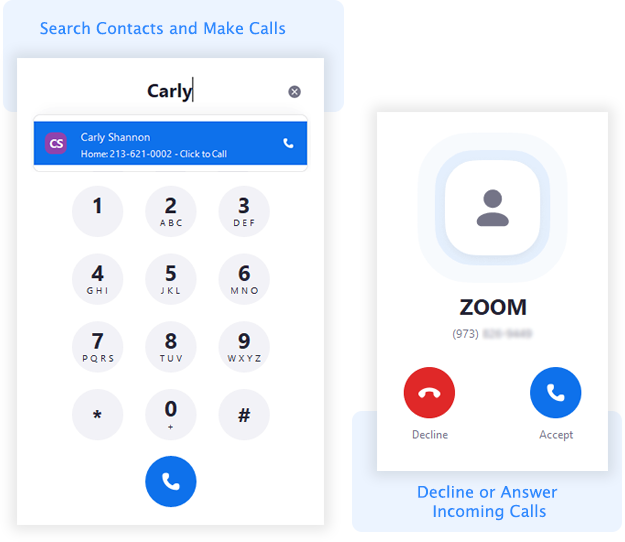
通話中控制項
在通話當中,您可以:
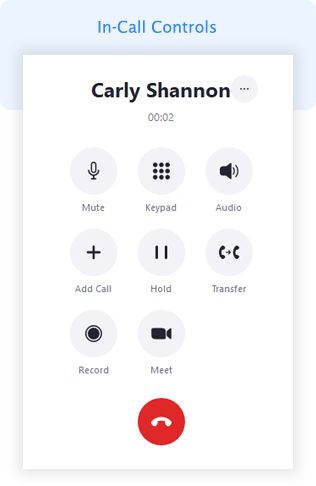
語音信箱
Zoom Phone 會將所有無人接聽及拒接的來電轉入語音信箱。 您可以使用 Zoom 桌面用戶端、行動應用程式或網路入口網站播放和管理自己的語音信箱訊息。
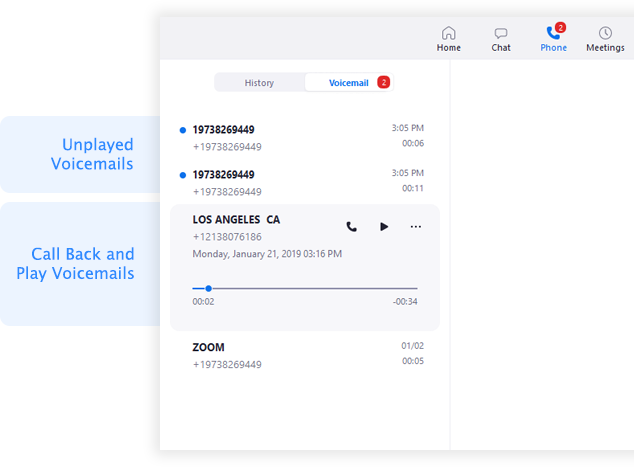
通話記錄與錄音
撥打、接聽或將通話錄音後,您可以在 Zoom 桌面用戶端、行動應用程式或網路入口網站中查閱自己的通話記錄與錄音。
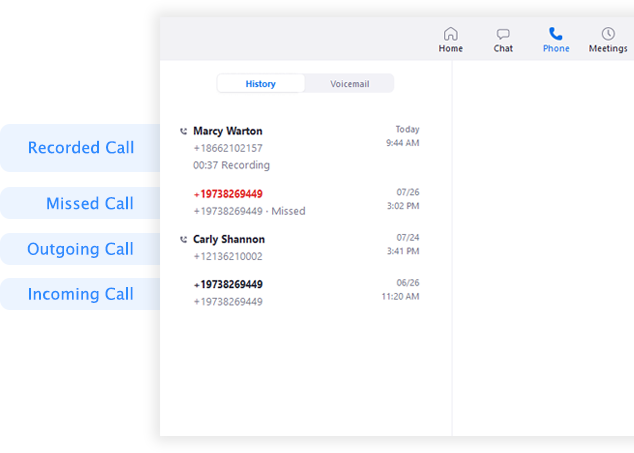
電話桌機
若 Zoom Phone 管理員為您設置電話桌機,您就可以用此裝置撥打及接聽電話,以及聽取語音信箱。 請參閱我們 Polycom VVX 系列及 Yealink T4/T5 系列電話的快速入門指南。 電話桌機無法支援所有 Zoom Phone 功能。
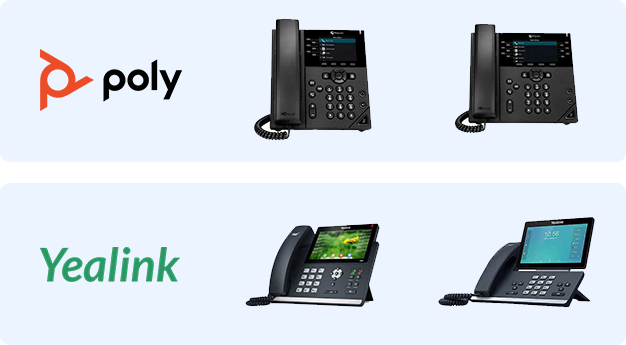
其他功能
您熟悉 Zoom Phone 之後,請使用這些功能進一步強化使用體驗:
-
Zoom 桌面用戶端及行動應用程式設定:檢視 Zoom Phone 資訊,包括您的公司電話、分機號碼和直撥電話號碼。 您亦可變更來電通知設定。
-
封鎖名單:變更禁止號碼來電的設定,封鎖特定電話號碼或首碼。
-
通話委派:指派其他電話使用者代您撥打與接聽電話。
-
分享語音信箱收件匣:與同組織的其他電話使用者分享語音信箱。
-
點選撥號:在 Mac 或 Windows 上變更設定,允許您按一下電話號碼後直接在 Zoom Phone 中撥號。